Menemukan olahraga dan meditasi Apple Fitness+
Apple Fitness+ dapat membantu Anda menemukan olahraga, meditasi, atau rutinitas yang cocok bagi Anda. Anda dapat menelusuri olahraga atau meditasi terpisah, memulai program dengan beberapa episode, mengurutkan dan memfilter olahraga jenis tertentu, menumpuk aktivitas favorit Anda, mendapatkan kiat pelatih, atau memilih rekomendasi olahraga berdasarkan aktivitas Anda. Olahraga Pendinginan Sadar dan Inti dimulai pada 5 menit dan jenis olahraga lainnya dimulai hingga 45 menit, dengan olahraga baru ditambahkan setiap minggu. Meditasi dapat berdurasi 5, 10, atau 20 menit.
Menelusuri olahraga dan meditasi
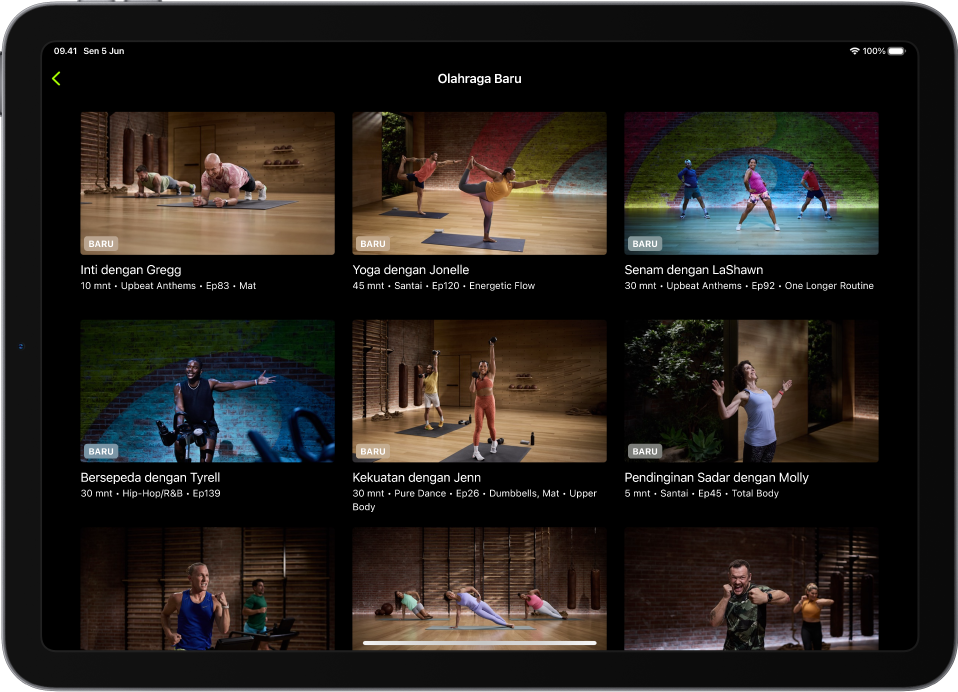
Apple Fitness+ merekomendasikan olahraga berdasarkan hal yang biasa Anda lakukan dengan app Olahraga di Apple Watch Ultra, serta app favorit Anda yang dapat digunakan dengan app Kesehatan. Apple Fitness+ bahkan akan menyarankan pelatih dan olahraga baru untuk membantu Anda menyeimbangkan rutinitas Anda.
Buka app Kebugaran di iPhone atau iPad. Setelah itu, jika Anda menggunakan iPhone, ketuk Fitness+.
Lakukan salah satu hal berikut ini:
Menelusuri menurut jenis aktivitas: Gesek ke kiri atau kanan untuk menelusuri jenis aktivitas di bagian atas layar.
Menelusuri olahraga audio (khusus iPhone): Pilih olahraga Saatnya Jalan Kaki atau Saatnya Lari untuk diputar di Apple Watch Ultra Anda.
Ketuk tombol Tambah untuk menambahkan episode Saatnya Lari atau Saatnya Jalan Kaki ke Apple Watch Ultra. Saat Anda siap mendengarkan episode yang Anda tambahkan, buka app Olahraga
 di Apple Watch Ultra, ketuk Olahraga Audio, gulir ke bawah, ketuk Perpustakaan, lalu ketuk olahraga. Untuk menelusuri episode lainnya, gulir ke bawah, ketuk Saatnya Jalan Kaki atau Saatnya Lari, lalu putar Digital Crown untuk menggulir episode sebelumnya.
di Apple Watch Ultra, ketuk Olahraga Audio, gulir ke bawah, ketuk Perpustakaan, lalu ketuk olahraga. Untuk menelusuri episode lainnya, gulir ke bawah, ketuk Saatnya Jalan Kaki atau Saatnya Lari, lalu putar Digital Crown untuk menggulir episode sebelumnya.Menelusuri aktivitas unggulan: Gulir ke bawah ke kategori seperti Olahraga Baru, Meditasi Baru, Olahraga untuk Pemula, Populer, atau Mudah dan Cepat.
Menjelajahi menurut pelatih: Gulir ke bawah ke Pelatih Fitness+, lalu gesek ke kiri atau kanan dan ketuk pelatih untuk melihat olahraga mereka dan filter olahraga menurut jenis, durasi, dan genre musik.
Ketuk Tampilkan Semua untuk melihat daftar semua pelatih.
Lainnya dari yang Anda lakukan: Jelajahi olahraga dengan pelatih yang sering berolahraga bersama Anda dan jenis olahraga yang biasa Anda lakukan dengan Apple Watch Ultra atau di app kebugaran lainnya yang dapat digunakan dengan app Kesehatan.
Mencoba sesuatu yang baru: Telusuri olahraga yang mirip dengan yang sudah Anda lakukan, tapi dengan pelatih yang berbeda dan jenis olahraga yang disarankan untuk menyeimbangkan rutinitas Anda.
Melihat Perpustakaan Saya: Gulir ke bawah ke Perpustakaan Saya untuk menampilkan olahraga, meditasi, tumpukan, dan Rencana Khusus yang telah Anda simpan dari layar detail olahraga atau ringkasan olahraga. Perpustakaan Saya dapat digunakan untuk menyimpan daftar olahraga favorit Anda, membangun rutinitas olahraga, atau menyimpan olahraga untuk diputar offline.
Saat Anda menelusuri, aktivitas yang telah Anda lakukan sebelumnya akan memiliki ![]() pada gambar mini.
pada gambar mini.
Kiat: Jika Anda berlangganan Apple Fitness+ Anda dapat mendengarkan ke meditasi terpandu di app Kesadaran ![]() di Apple Watch Ultra Anda.
di Apple Watch Ultra Anda.
Menggunakan Tumpukan untuk menggabungkan aktivitas
Di Apple Fitness+, Anda dapat membuat Tumpukan, yang merupakan rangkaian olahraga atau meditasi yang dapat Anda selesaikan berturut-turut. Tumpukan memungkinkan Anda untuk membuat olahraga panjang yang disesuaikan dan menggabungkan aktivitas favorit Anda. Misalnya, Anda dapat membuat tumpukan dengan beberapa olahraga intens yang diikuti dengan meditasi pendinginan.
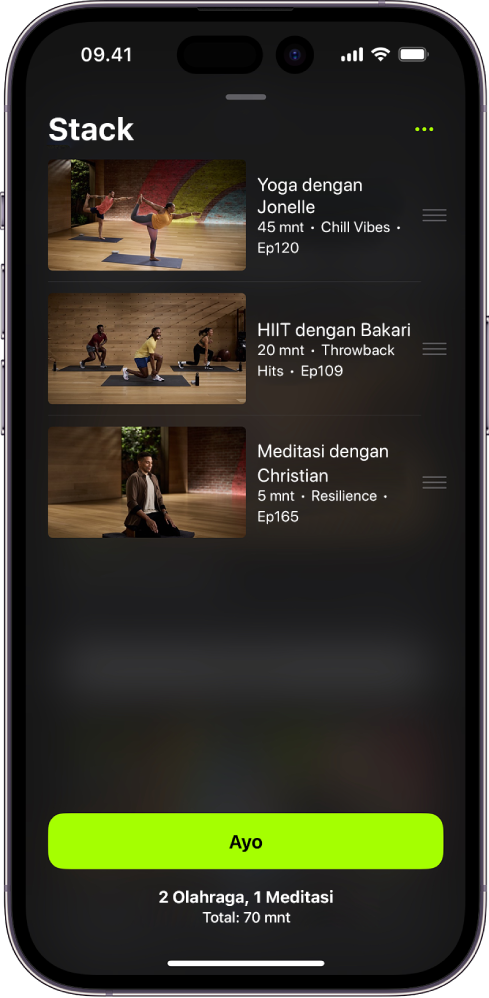
Buka app Kebugaran di iPhone atau iPad. Setelah itu, jika Anda menggunakan iPhone, ketuk Fitness+.
Ketuk aktivitas, lalu ketuk
 di kanan atas.
di kanan atas.Ketuk Tambahkan ke Tumpukan.
Kiat: Anda juga dapat menyentuh dan menahan aktivitas, lalu mengetuk Tambahkan ke Tumpukan.
Setelah Anda selesai menambahkan olahraga ke tumpukan, ketuk
 di pojok kanan atas, lalu lakukan salah satu hal berikut:
di pojok kanan atas, lalu lakukan salah satu hal berikut:Memulai tumpukan Anda: Ketuk Ayo.
Menambahkan tumpukan Anda ke Perpustakaan Saya: Ketuk
 , lalu ketuk Tambahkan Tumpukan ke Perpustakaan.
, lalu ketuk Tambahkan Tumpukan ke Perpustakaan.Berikan nama ke tumpukan, lalu ketuk Simpan.
Menghapus aktivitas dari tumpukan Anda: Gesek ke kiri di aktivitas, lalu ketuk Hapus.
Menyusun ulang aktivitas di tumpukan Anda: Seret
 di samping aktivitas ke atas atau bawah.
di samping aktivitas ke atas atau bawah.Membersihkan tumpukan Anda: Ketuk
 , lalu ketuk Bersihkan Tumpukan.
, lalu ketuk Bersihkan Tumpukan.
Setelah Anda menyelesaikan aktivitas di tumpukan Anda, ketuk Ayo untuk memulai aktivitas berikutnya, atau ketuk Selesai untuk kembali ke Apple Fitness+.
Mendapatkan Kiat Pelatih
Jika berlangganan Apple Fitness+, Anda dapat memperoleh akses ke video pendek yang dilengkapi dengan petunjuk bermanfaat untuk tetap aktif dan sadar, demo tutorial untuk meningkatkan teknik, dan saran dari pakar untuk membantu Anda mencapai target.
Catatan: Kiat Pelatih tidak tersedia di semua negara atau wilayah.
Buka app Kebugaran di iPhone atau iPad. Setelah itu, jika Anda menggunakan iPhone, ketuk Fitness+.
Gulir ke bawah ke Kiat Pelatih, lalu ketuk kiat untuk menontonnya.
Anda juga dapat mengetuk Tampilkan Semua untuk melihat semua kiat pelatih.
Catatan: Kiat baru muncul setiap minggu.
Mengurutkan dan memfilter olahraga serta meditasi
Agar Anda dapat menemukan aktivitas yang Anda cari dengan lebih mudah, Anda dapat mengurutkan dan memfilter jenis aktivitas tertentu (seperti Mendayung atau Meditasi) menurut pelatih, durasi olahraga, genre musik, dan lainnya.
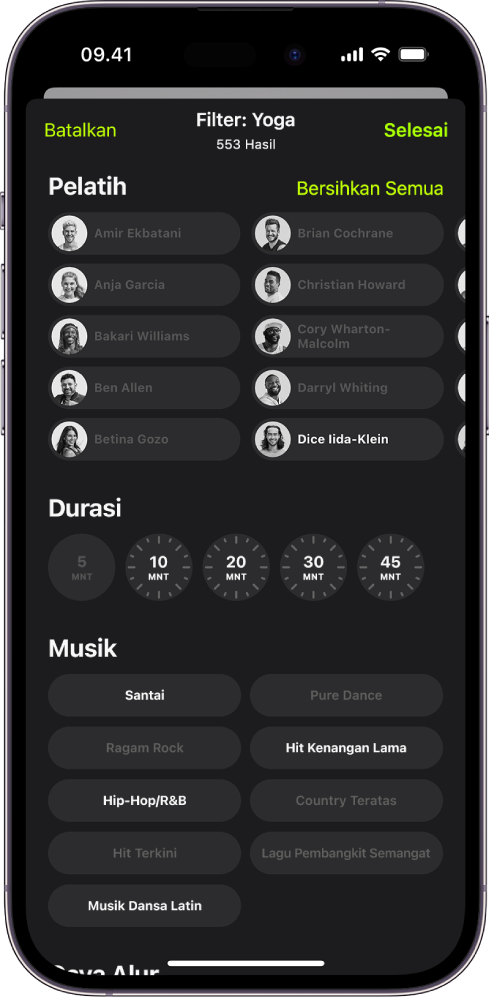
Buka app Kebugaran di iPhone atau iPad. Setelah itu, jika Anda menggunakan iPhone, ketuk Fitness+.
Pilih jenis aktivitas, dan lakukan salah satu hal berikut:
Mengurutkan aktivitas: Ketuk Urutkan, lalu pilih opsi seperti Pelatih atau Waktu.
Memfilter aktivitas: Ketuk Filter, lalu pilih satu atau beberapa filter yang ingin Anda terapkan.
Jika Anda tidak dapat memilih filter, itu berarti tidak ada aktivitas yang sesuai dengan filter tersebut.
Mencoba program olahraga atau meditasi dengan beberapa episode
Buka app Kebugaran di iPhone atau iPad. Setelah itu, jika Anda menggunakan iPhone, ketuk Fitness+.
Lakukan salah satu hal berikut ini:
Program olahraga: Gulir ke Program Olahraga, lalu ketuk Tampilkan Semua.
Program meditasi: Gulir ke Program Meditasi, lalu ketuk Tampilkan Semua.
Ketuk program.
Setiap ubin program menampilkan jenis olahraga dan jumlah episode.
Lakukan salah satu hal berikut ini:
Mempratinjau program: Ketuk Tonton Film untuk menonton video tentang tujuan program dan jenis olahraga yang akan Anda lakukan. Anda juga dapat membaca informasi tentang program tersebut untuk mempelajari lebih lanjut.
Menambahkan episode ke Perpustakaan Saya: Ketuk
 di samping episode yang ingin Anda tambahkan, atau ketuk
di samping episode yang ingin Anda tambahkan, atau ketuk  di bagian bawah layar untuk menambahkan semua episode ke Perpustakaan Saya.
di bagian bawah layar untuk menambahkan semua episode ke Perpustakaan Saya.Memulai episode dari program: Pilih episode dari daftar, lalu ketuk tombol yang memulai olahraga.
Untuk membantu mempertahankan posisi Anda setelah menyelesaikan episode, episode berikutnya akan ditampilkan secara otomatis di bawah Olahraga Berikutnya, tapi Anda dapat memilih episode mana pun kapan pun.